Personalizar os botões do mouse
OBSERVAÇÃO: As opções e configurações personalizáveis variam de acordo com o mouse conectado.
Para alterar a função específica ou tarefa atribuída a um botão do mouse:
- Inicie o Logitech Options: Iniciar > Programas > Logitech > Logitech Options.
- Se você tem mais de um dispositivo que usa o Logitech Options, clique no mouse que você deseja configurar.
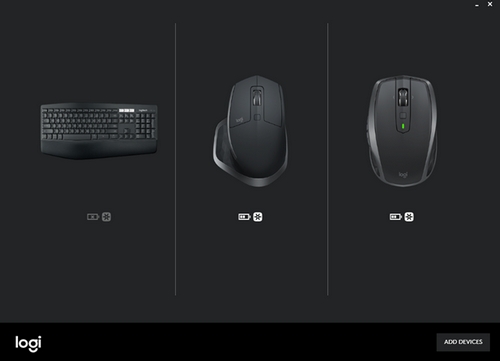
- No canto superior esquerdo da janela, clique na guia Mouse e depois clique no botão que deseja personalizar:
Botão de gestos
Você pode usar o botão Gestos para gerenciar o Windows, controlar mídias (por exemplo, aumentar e diminuir o volume), ampliar, girar, navegar, organizar janelas (ex. maximizar/minimizar) e atribuir outras configurações personalizadas. Para fazer um gesto, mantenha pressionado o Botão de gestos e movimente o mouse para cima ou para baixo, para a esquerda ou para a direita.
OBSERVAÇÃO: A atribuição padrão para este botão é Gerenciamento do Windows.
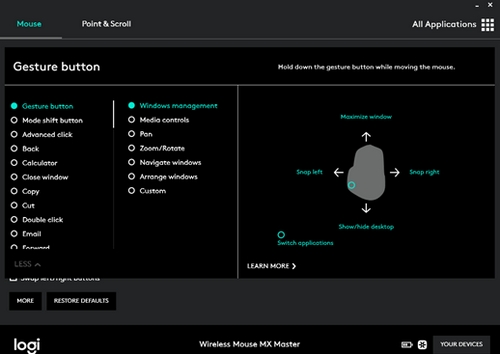
Botão de alternância manual (alternância de modo)
Por padrão, o botão de alternãncia de modo permite alternar entre os modos do SmartShift. Quando a opção de SmartShift estiver ativada, você poderá usar a roda de rolagem no modo catraca ou no modo de giro super-rápido. Consulte Ajustando os movimentos do mouse para obter mais informações. Você também pode atribuir outra ação ao Botão de alternância manual, se desejar.
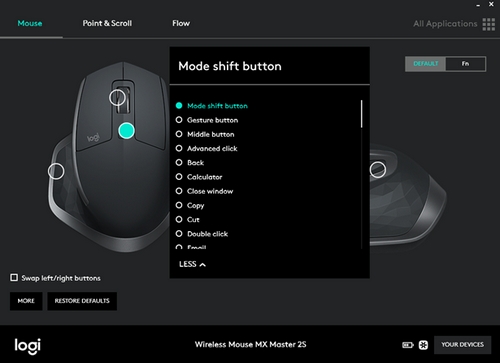
Roda de controle adaptativo de velocidade (botão central)
Além de usar a roda de controle para rolagem, também é possível atribuir funções a ela, como se fosse qualquer outro botão. Por exemplo, se você atribuir a ação “Fechar janela”, quando pressionar a roda de rolagem, a janela atual será fechada. A configuração padrão para a roda de controle é Botão central.
Para ajustar como a roda de rolagem funciona, consulte Ajustando os movimentos do mouse.
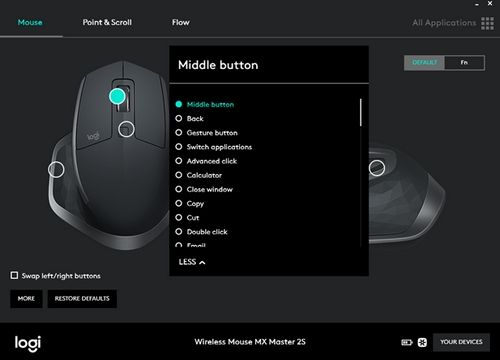
Roda de polegar (rolagem horizontal)
A roda de polegar está localizado na lateral do mouse. Você pode usar essa roda para fazer rotação horizontal e ajustar a velocidade de rotação. Ou então você pode atribuir outra tarefa à roda, como controlar o brilho da tela ou aumentar e diminuir o volume. A configuração padrão é Rolagem horizontal.
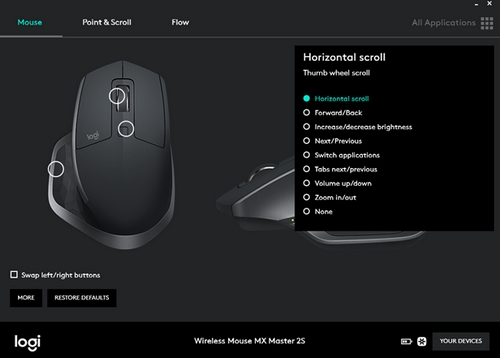
Botões avançar e voltar
Os botões avançar e voltar ajudam a navegar na web ou em páginas de documentos. Ou ainda, você pode configurar os botões para aproximar e afastar, atribuir um toque de tecla a um botão, ou selecionar a partir das opções na lista.
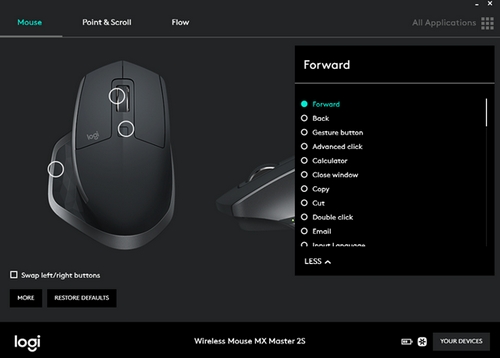
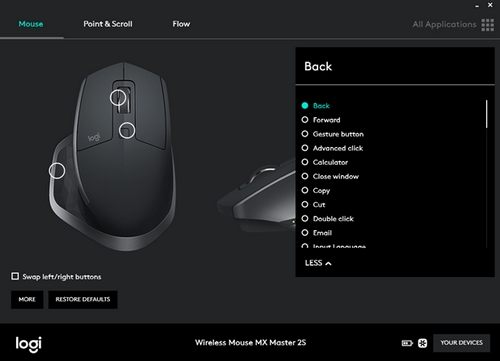
Ajustando os movimentos do mouse
Para alterar a velocidade do ponteiro, habilitar ou desabilitar o SmartShift, e acessar outras configurações de rolagem:
- Abrir o Logitech Options
- Se você tem mais de um dispositivo que usa o Logitech Options, clique na imagem do Mouse MX Master sem fio.
- Clique na guia Apontar e rolar.
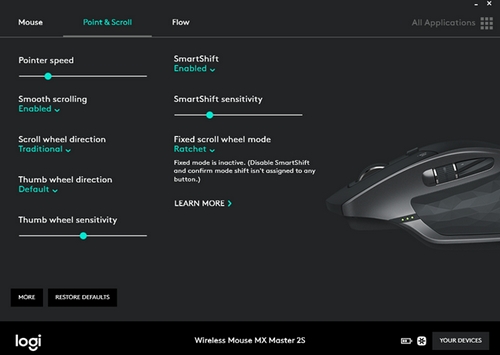
- Utilize as barras deslizantes para ajustar a velocidade e a sensibilidade do SmartShift. Você também pode alterar a direção da roda de rolagem e do botão rotativo, além de definir a roda de rolagem como Catraca ou Giro livre.
- Catraca - use para navegação precisa em itens ou listas
- Giro livre - use para navegar rapidamente por documentos longos e páginas da web
OBSERVAÇÃO: Quando o SmartShift estiver habilitado, o mouse alternará automaticamente entre os modos Giro livre e Catraca. Caso contrário, você pode pressionar o Botão de alternância manual para alterar os modos.
Observação Importante: A ferramenta de atualização de firmware não é mais suportada ou mantida pela Logitech. É altamente recomendável usar o Logi Options+ para seus dispositivos Logitech compatíveis. Estamos à sua disposição para ajudar com qualquer situação durante esta transição.
Observação Importante: O Logitech Preference Manager não é mais suportado ou mantido pela Logitech. É altamente recomendável usar o Logi Options+ para seus dispositivos Logitech compatíveis. Estamos à sua disposição para ajudar com qualquer situação durante esta transição.
Observação Importante: O Logitech Control Center não é mais suportado ou mantido pela Logitech. É altamente recomendável usar o Logi Options+ para seus dispositivos Logitech compatíveis. Estamos à sua disposição para ajudar com qualquer situação durante esta transição.
Observação Importante: O Logitech Connection Utility não é mais suportado ou mantido pela Logitech. É altamente recomendável usar o Logi Options+ para seus dispositivos Logitech compatíveis. Estamos à sua disposição para ajudar com qualquer situação durante esta transição.
Observação Importante: O Software Unifying não é mais suportado ou mantido pela Logitech. É altamente recomendável usar o Logi Options+ para seus dispositivos Logitech compatíveis. Estamos à sua disposição para ajudar com qualquer situação durante esta transição.
Observação Importante: O software SetPoint não é mais suportado ou mantido pela Logitech. É altamente recomendável usar o Logi Options+ para seus dispositivos Logitech compatíveis. Estamos à sua disposição para ajudar com qualquer situação durante esta transição.
PERGUNTAS FREQUENTES
Não há produtos disponíveis para esta seção

